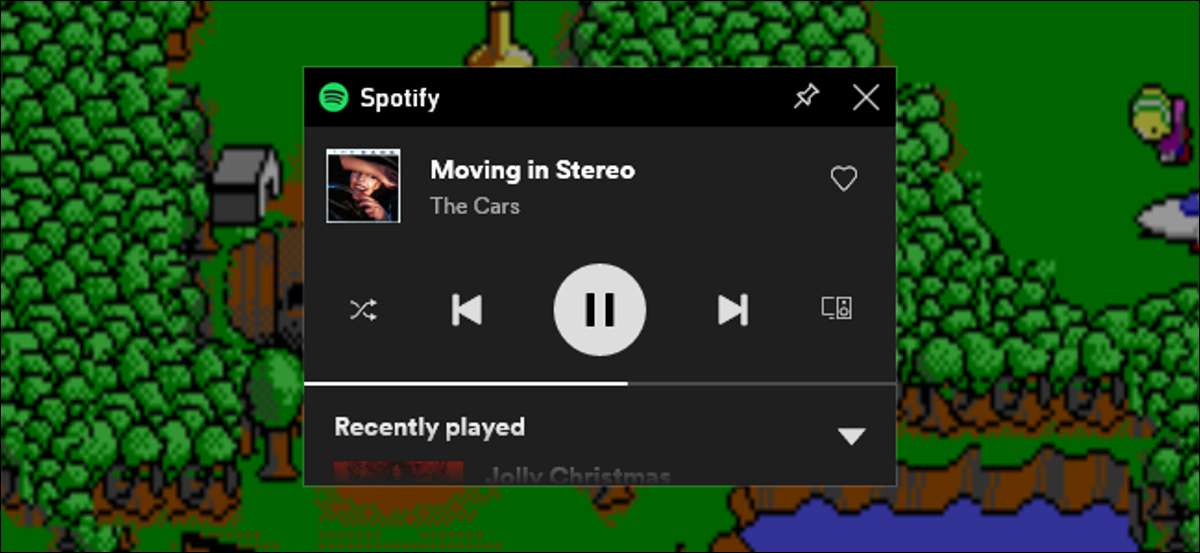
Windows 10 comprend un outil appelé la barre de jeu , et il a des fonctionnalités cool que vous pourriez ne pas savoir. Vous pouvez contrôler Spotify pendant le jeu sans avoir à passer du mode plein écran. C'est super pratique.
Sans la barre de jeu, contrôler Spotify pendant que le jeu peut se sentir des jarring car vous jouez probablement à votre jeu en mode plein écran. Si à tout moment, vous souhaitez régler la lecture, vous devez appuyer sur ALT + TAB pour le faire.
La barre de jeu comprend un widget Spotify qui flotte sur votre jeu chaque fois que vous en avez besoin.
Ce dont vous aurez besoin
Le menu Widget a été ajouté à la barre de jeu de Mise à jour de Windows 10 de mai 2019 . Votre machine doit être courante cette version ou plus récente Si vous voulez utiliser la barre de jeu.
Vous devez aussi avoir le Spotify Windows App installée. Si vous ne le faites pas, la barre de jeu vous demandera de l'installer lorsque vous activez le widget Spotify.
EN RELATION: 6 bonnes caractéristiques du nouveau bar de jeu de Windows 10
Comment utiliser Spotify dans la barre de jeu Windows 10
Tout d'abord, appuyez sur Windows + G pour lancer la barre de jeu. Vous pouvez également cliquer sur "Barre de jeu Xbox" dans le menu Démarrer.

Dans la barre d'outils Barre de jeu, cliquez sur l'icône du menu Widget.

Une liste déroulante apparaîtra; Cliquez sur "Spotify".
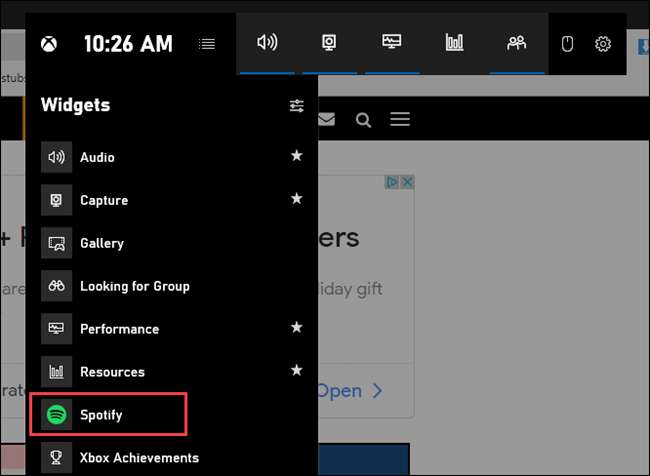
Une pop-up Spotify apparaîtra. Tapez les informations de votre compte, puis cliquez sur "Connexion".
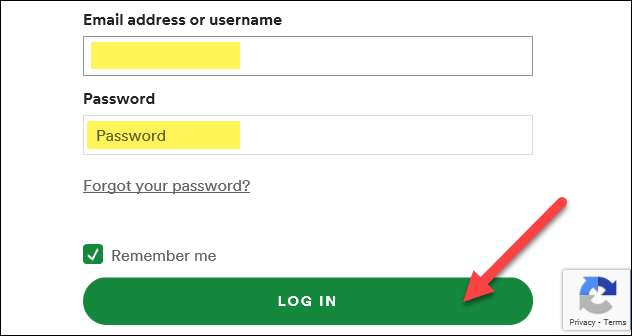
Cliquez sur "Accepter" pour autoriser la barre de jeu à contrôler Spotify et accédez à votre compte.
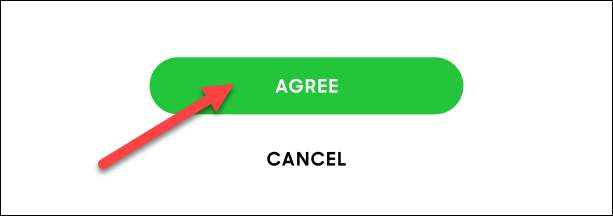
Vous verrez maintenant un joueur Spotify flottant chaque fois que vous ouvrez la superposition de barre de jeu. Il a des contrôles de lecture et des options de périphérique, ainsi qu'une histoire extensible "récemment jouée".
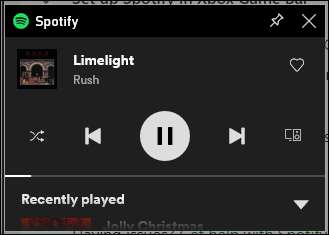
Vous pouvez ouvrir à nouveau le menu Widget, puis cliquez sur l'étoile à côté de "Spotify" pour ajouter un raccourci à la barre d'outils Barre de jeu.
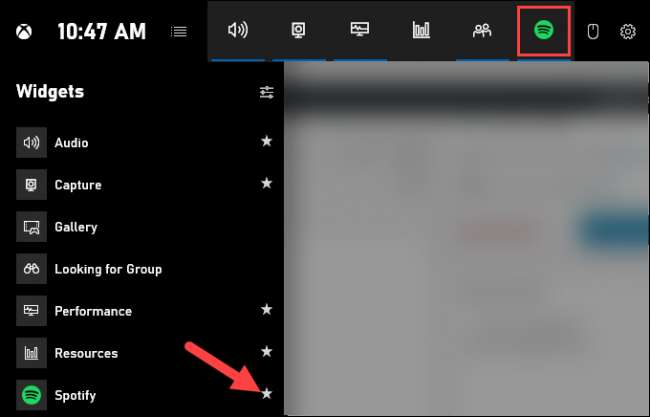
C'est ça! Maintenant, chaque fois que vous jouez à un jeu en plein écran et que vous souhaitez ajuster la lecture Spotify, appuyez simplement sur Windows + G pour ouvrir les commandes.
Conseil: Vous pouvez également cliquer sur l'icône PIN et la fenêtre de la lecture de la sélection de Spotify apparaîtra toujours sur votre jeu ou votre bureau.







